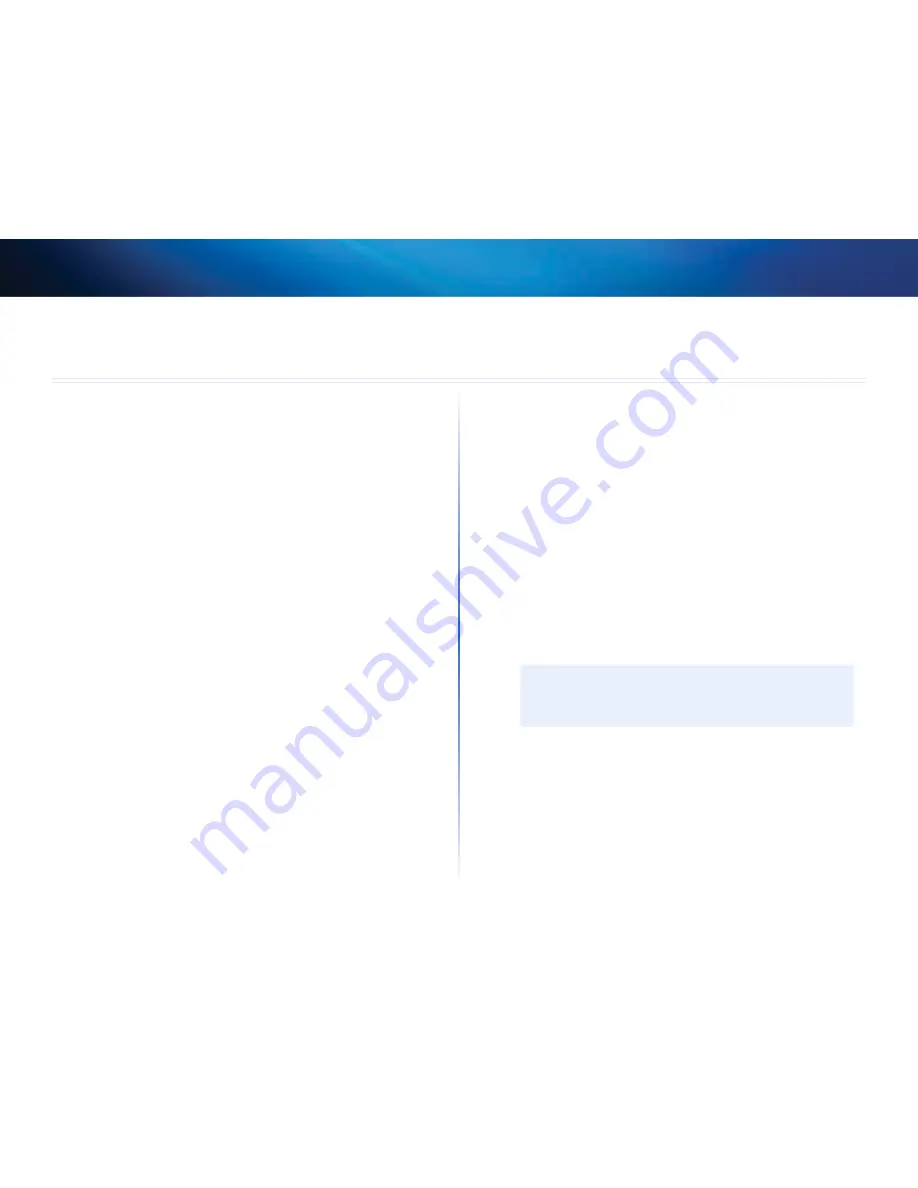
17
Dépannage
Linksys WES610N/WET610N
17
WES610N/WET610N
Votre ordinateur ou un autre périphérique Ethernet câblé ne peut pas
communiquer avec le routeur sans fil.
1.
Accédez à l'utilitaire basé sur le navigateur Web du pont
2.
Dans l'écran
Basic Wireless Settings
(Paramètres sans fil de base), vérifiez que
le nom du réseau (SSID) correspond au nom de votre réseau sans fil
3.
Assurez-vous que les paramètres de sécurité (WPA, WPA2 ou WEP)
correspondent à ceux de votre réseau sans fil
L'adresse IP du pont doit être modifiée.
Si le pont est connecté à un réseau avec un serveur DHCP (généralement le routeur
réseau), il obtient son adresse IP auprès du serveur DHCP En l'absence de serveur
DHCP, le pont utilise son adresse IP statique par défaut,
169.254.1.250
Pour que le pont utilise toujours une adresse IP statique, suivez ces instructions :
1.
Accédez à l'utilitaire basé sur le navigateur Web du pont
2.
Cliquez sur l'onglet
Network Setup
(Configuration réseau)
3.
Dans le menu déroulant
Network Connection Type
(Type de connexion
réseau), sélectionnez
Static IP
(Adresse IP statique)
4.
Complétez les champs
Static IP Address
(Adresse IP statique),
Subnet Mask
(Masque de sous-réseau) et
Default Gateway
(Passerelle par défaut)
5.
Cliquez sur
Save Settings
(Enregistrer les paramètres)
L'ordinateur activé par le pont ou un autre périphérique Ethernet câblé n'arrive
pas à communiquer avec un autre périphérique compatible sans fil (comme un
ordinateur ou une imprimante).
Vérifiez les points suivants :
•
Assurez-vous que le périphérique compatible sans fil se trouve sur le même
réseau sans fil que l'ordinateur ou l'autre périphérique Ethernet câblé relié
au pont
•
Vérifiez que le même nom de réseau (SSID) est utilisé pour tous les
périphériques du réseau sans fil
•
Assurez-vous que tous les périphériques se trouvent sur le même réseau IP et
utilisent des adresses IP compatibles
L'utilitaire basé sur le navigateur Web n'accepte pas votre mot de passe.
Vérifiez les points suivants :
•
Le mot de passe est sensible à la casse Veillez à utiliser la casse qui convient
lors de la saisie du mot de passe
•
Si vous avez oublié votre mot de passe, vous pouvez rétablir les paramètres
par défaut d'usine du pont
Maintenez le bouton
Reset
(Réinitialisation) du pont enfoncé pendant
environ cinq secondes ; le mot de passe est rétabli sur sa valeur par défaut
d'usine,
admin
Tous les autres paramètres du pont reviennent également
aux valeurs par défaut d'usine (Pour accéder à l'utilitaire basé sur le
navigateur Web, saisissez
admin
dans le champ
Password
(Mot de passe) )
Une fois les modifications apportées via l'utilitaire basé sur le navigateur Web,
les nouveaux paramètres n'apparaissent pas à l'écran.
Actualisez
votre navigateur Web Si les nouveaux paramètres ne s'affichent pas,
suivez ces instructions :
1.
Débranchez l'adaptateur électrique du pont
2.
Attendez cinq secondes, puis rebranchez l'adaptateur sur le pont
3. Actualisez
votre navigateur Web
WEB
Si certaines de vos questions ne sont pas abordées dans cette
annexe, consultez le site Web de Linksys à l'adresse suivante :
Linksys.com/support
Dépannage
Summary of Contents for Linksys WES610N
Page 1: ...User Guide Linksys WET610N WES610N Dual Band N Entertainment Bridge ...
Page 22: ... المستخدم دليل Linksys WET610N WES610N النطاق مزدوج N الترفيه جسر ...
Page 43: ...Ръководство за потребителя Linksys WET610N WES610N Dual Band N Entertainment Bridge ...
Page 64: ...Uživatelská příručka Linksys WET610N WES610N Dvoupásmový zábavní síťový most typu N ...
Page 85: ...Benutzerhandbuch Linksys WET610N WES610N Dual Band N Entertainment Bridge ...
Page 106: ...Brugervejledning Linksys WET610N WES610N Dual Band N Entertainment Bridge ...
Page 127: ...Guía del usuario Linksys WET610N WES610N Puente de ocio con doble banda N ...
Page 148: ...Käyttöopas Linksys WET610N WES610N Dual Band N Entertainment Bridge ...
Page 169: ...Guide de l utilisateur Linksys WET610N WES610N Pont N double bande grand public ...
Page 190: ...Guide de l utilisateur Linksys WET610N WES610N Pont sans fil N double bande ...
Page 211: ...Οδηγός χρήσης Linksys WET610N WES610N Γέφυρα Dual Band N Entertainment ...
Page 232: ...Felhasználói kézikönyv Linksys WET610N WES610N Dual Band N Entertainment Bridge ...
Page 253: ...Panduan Pengguna Linksys WET610N WES610N Jembatan Hiburan N Dua Band ...
Page 274: ...Guida per l utente Linksys WET610N WES610N Dual Band N Entertainment Bridge ...
Page 295: ...Gebruikershandleiding Linksys WET610N WES610N Dual Band N Entertainment Bridge ...
Page 316: ...Brukerhåndbok Linksys WET610N WES610N Dual Band N Entertainment Bridge ...
Page 337: ...Podręcznik użytkownika Linksys WET610N WES610N Most Dual Band N Entertainment Bridge ...
Page 358: ...Manual do utilizador Linksys WET610N WES610N Ponte de entretenimento N de banda dupla ...
Page 379: ...Ghidul utilizatorului Linksys WET610N WES610N Punte de divertisment N pe două benzi ...
Page 400: ...Руководство пользователя Linksys WET610N WES610N Двухдиапазонный мост N Entertainment ...
Page 421: ...Användarhandbok Linksys WET610N WES610N Wireless N brygga med dualband ...
Page 442: ...Navodila za uporabo Razvedrilni most Linksys WET610N WES610N N z dvema frekvenčnima pasovoma ...
Page 463: ...คู มือผู ใช Linksys WET610N WES610N Dual Band N Entertainment Bridge ...
Page 484: ...Kullanıcı Kılavuzu Linksys WET610N WES610N Dual Band N Entertainment Bridge ...
Page 526: ...Hướng dẫn Sử dụng Linksys WET610N WES610N Cầu nối Giải trí chuẩn N Dải kép ...














































